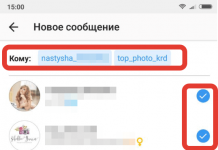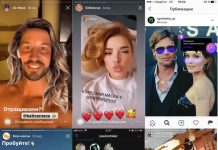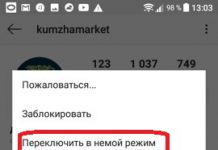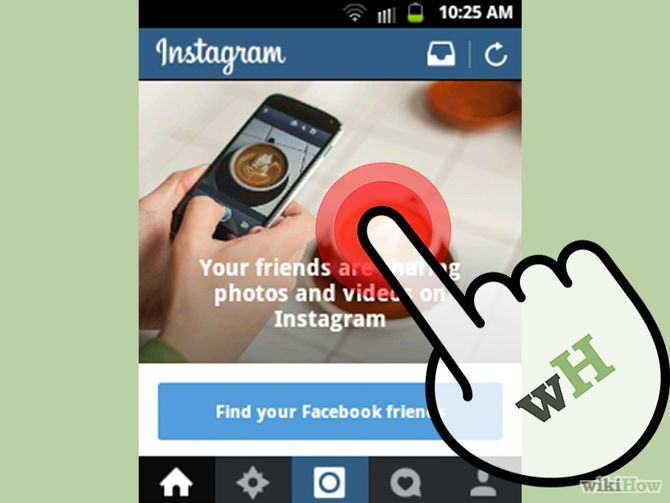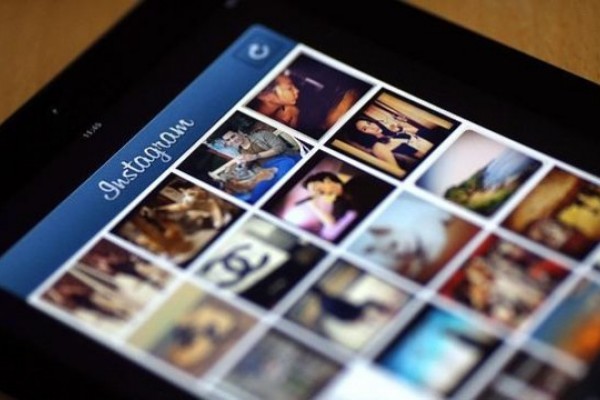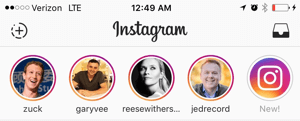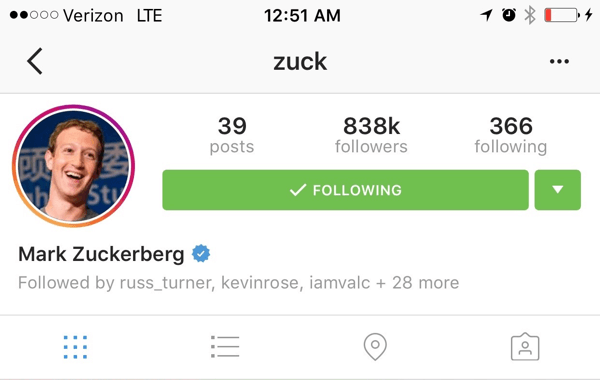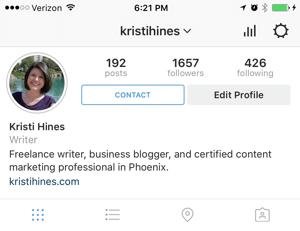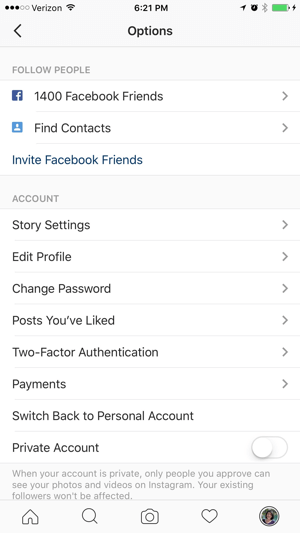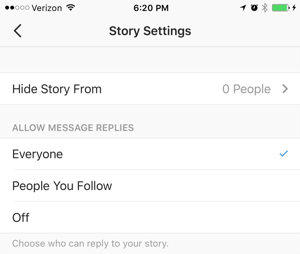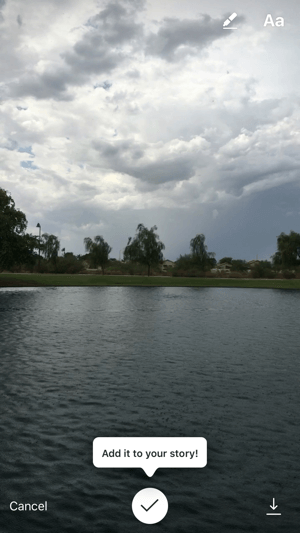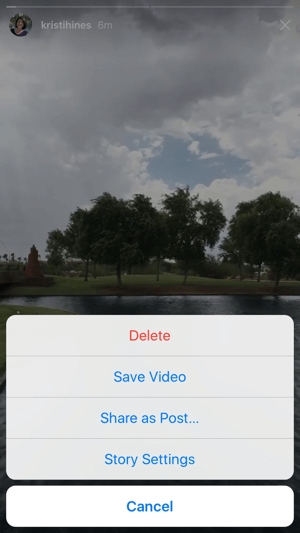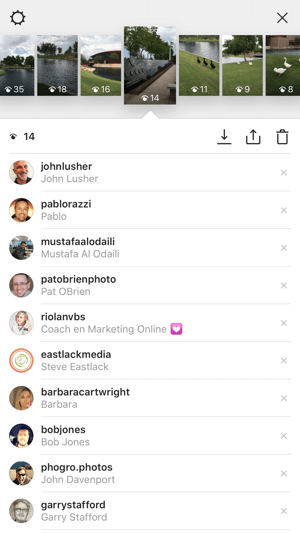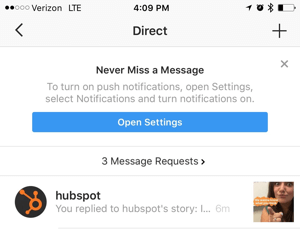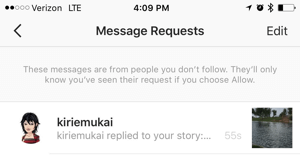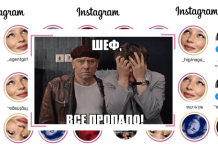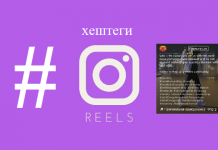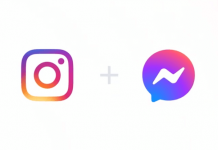Хотите узнать , как добавить историю в инстаграм? И наверное хотите знать, как работает дополнение Instagram истории или сторис?
Истории инстаграм позволяют записывать видео в реальном времени или снимать фотографии с помощью смартфона и добавлять их в историю, которая будет доступна подписчикам в течение всего 24 часов.
В этой статье вы узнаете, как создавать и добавлять Истории инстаграм и взаимодействовать с людьми которые публикуют свои истории.
Как выглядят Инстаграм Истории ?
Во-первых, давайте посмотрим на что похожи Instagram истории. При входе в свой аккаунт Instagram, вы увидите последние истории инстаграм от людей на которых вы подписаны в верхней части вашей ленты новостей.
Верхняя часть ленты новостей Инстаграм показывает пользователей выложивших последние истории.
При нажатии на один из этих кругов, вы увидите инстаграм историю пользователя за день с шагом в 10 секунд, это может быть фото или видео.
При просмотре профиля другого пользователя Instagram, которая имеет текущую историю, вы увидите круг вокруг фото профиля этого пользователя. При нажатии на фотографию профиля, вы сможете просмотреть текущую историю пользователя.
При просмотре истории, где владелец позволяет обмен сообщениями, вы увидите опцию, для отправки сообщений – в нижней левой части истории. Сообщение в итоге окажется в сообщениях Директа пользователя, в отличие от того если бы это был обычный пост комментарии к которому могли видеть все.
Теперь, когда вы знаете, как посмотреть Instagram истории , давайте рассмотрим пример, как вы можете создать собственную историю.
Как загрузить историю в Инстаграм.
- 1: Обновите приложение Instagram, чтобы получить доступ к функциям Истории.
Ваша первая задача состоит в том, чтобы обновить приложение Instagram, чтобы увидеть, есть ли у вас возможность создавать Instagram истории. На App Store обновление выглядит следующим образом.
Обновление приложение Instagram для дополнения Instagram Истории.
После того, как вы загрузили это обновление, вы должны увидеть новую функцию в верхней части вашего приложения Instagram, наряду с последними историями от тех пользователей на которых вы подписаны и кто уже использует Истории.
Верхняя часть ленты новостей Instagram которая показывает самые последние истории.
- 2: Настройка параметров Историй/Story.
Когда дело доходит до Instagram Истории, у вас есть два варианта. Вы можете изменить свои настройки конфиденциальности для каждой отдельной истории, которую вы размещаете или же для всех ваших историй в целом в основных настройках Instagram. Для последнего, перейдите к своему профилю Instagram и нажмите на иконку настройки в верхнем правом углу.
Переходим в свой профиль, чтобы найти настройки в верхнем правом углу.
Затем нажмите на Настройки Истории в разделе Профиль.
Общий вид всех ваших настроек аккаунта Instagram.
Отсюда вы можете выбрать конкретных людей, которым вы не хотите показывать свои истории. Вы также можете выбрать, людей которым будет доступна функция комментирования ваших историй.
Настройки для всех ваших историй.
Обратите внимание на то , что эти настройки, будут доступным вам перед публикацией каждой новой истории, и это очень удобно.
- 3: Создаем свою первую Историю Instagram.
Когда вы будете готовы создать и добавить свою первую историю, нажмите на иконку в виде «+ в кружке» в верхнем левом углу экрана инстаграма.
Нажмите на кнопку «+ в кружке» в верхнем левом углу, чтобы создать свою первую историю.
Здесь, вы можете использовать иконки в нижней части экрана слева направо, чтобы настроить параметры вспышки (если вы добавляете фото), выберете фото или видео, либо можете переключить камеру от фронтальной к основной – задней камере. Если нажать и удерживать центральную кнопку, вы сможете записать 10-секундное видео.
Сделайте фото или снимите видео.
Стоит обратить внимание на то, что вы можете снимать видео или фото на камеру в альбомной ориентации, но Instagram опубликует вашу фото или видео истории в портретном режиме.
После того, как вы закончите добавлять фотографии или записи видео к истории, у вас появится возможность добавить текст или нарисовать что-нибудь на вашей фотографии или видео с помощью опций в правом верхнем углу экрана. В нижней части экрана, находятся опции с помощью которых вы сможете все отменить или начать сначала свою историю.
После того, как вы закончите с описанием к фото/видео, нажмите на галочку в нижней части, чтобы добавить фотографию или видео к вашей истории.
Редактирование фото или видео, отмена загрузки, добавление к вашей истории.
После того как вы создали и добавили свою историю, вы увидите свою фотографию в профиле в верхней части ленты. Ваша фотография будет всегда появляться первой так, что вы сможете легко получить доступ к своей текущей истории в любое время.
Ваша история появится сначала в верхней части вашего приложения, выше ленты для более легкого и быстрого доступа.
Если вы хотите добавить в свою уже созданную или добавленную историю еще фото или видео, нажмите на иконку «+ в кружке» в верхнем левом углу, чтобы записать видео или снять фото. Каждое новое видео или фотография будут добавляться в конец вашей истории и будут доступны в течение 24 часов.
- 4: Как изменить часть истории инстаграм.
При первом нажатии на вашу историю, вы увидите три точки в правом нижнем углу. Нажмите на эти три точки, чтобы вызвать следующие параметры.
Опции и функции для каждой части вашей истории.
Обратите внимание на то, что любой из этих вариантов применяется к каждому 10-секундному отрезку (фото или видео) вашей истории. Это означает, что вы можете сделать следующее:
- Удалить часть истории, которую вы просматриваете.
- Сохранить часть фото или видео из истории, которую вы просматриваете.
- Поделиться частью фото или видео истории, постом в своем профиле Instagram (запостить часть истории).
- Изменить параметры истории для той части, которую вы просматриваете.
Те же настройки относится и ко вновь добавленным фотографиями видео в вашей истории. Вы можете удалить не нужные фотографии или видео части истории, за исключением тех, которые нужны и т.д.
- 5: Просмотр статистики истории.
Когда подписчики начнут просматривать вашу историю, вы сможете увидеть количество людей просмотревших определенную части вашей истории.
Просмотр статистики истории.
Вы можете нажать на это количество или цифру, чтобы увидеть более подробную информацию, например, сколько просмотров у вас есть для каждой из частей вашей истории и кто и какую часть вашей истории просмотрел.
Смотрим – кто просматривал вашу Instagram историю.
Отсюда, вы также можете добавлять фото или видео части к истории, постить фото или видео части вашей истории, в виде постов в своем профиле инстаграм, либо удалять фото и видео части истории. Вы также можете изменить параметры истории с помощью значка настройки в виде «колеса» в верхнем левом углу.
Как вы можете использовать данные стаистики? Давайте предположим, что у вас есть одно определенное фото или видео, которое получило много просмотров. Таким образом, вы можете поделиться им в виде поста в своем профиле, чтобы привлечь большее количество людей к просмотру вашей истории. Или, если вы заметили существенное падение просмотров той или иной части вашей истории, вы можете удалить эту фотографию или видео, чтобы подписчики переключили свое внимание на более интересные части истории, либо нужную вам часть.
- 6: Обзор входящих сообщений из ваших историй.
Если вы дали подписчикам возможность отправлять вам сообщения из вашей истории, вы должны быть внимательны при проверке своего почтового ящика. Имейте в виду также, что когда кто-то, на кого вы не подписаны посылает вам сообщение, то данное сообщение закончится запросом на сообщение, и вы не получите уведомления о том, что человек отправил вам сообщение из вашей истории.
Для того, чтобы проверить свои сообщения, нажмите по иконке сообщения в верхнем правом углу приложения Instagram.
Нажмите на поле сообщения в верхнем правом углу, чтобы найти сообщения в Директ (Direct).
Здесь вы увидите, есть ли у вас сообщения и запросы на сообщения.
В Директе -Входящие сообщения из Instagram.
При нажатии на ссылку запросов сообщений, зачастую вы можете обнаружить некоторый спам, но вы можете также найти и сообщения, касающиеся вашей истории. Эти сообщения будут сопровождаться частью снимка из вашей истории, на которой пользователь оставил комментарий.
Пример запроса на сообщение к истории.
Если вы открыли доступ к комментированию ваших историй, не забывайте отвечать на сообщения, как и во всех социальных сетях популярность в т.ч. зависит и от взаимодействия с аудиторией!
К тому же, если вы пишите письма в ответ на истории других пользователей, ваше сообщение может попасть в те же запросы на сообщения что и попали к вам. Если вы действительно хотите получить ответ на свое сообщение, то вам возможно, придется продублировать его в комментарии к одному из постов данного пользователя в Instagram, потому что человек мог и не догадываться что ваше сообщение не доступно ему.
Как объединить части истории в один видео файл?
Одна из самых больших возможностей, которую позволяет сделать приложение Snapchat, это загрузить всю свою историю за день в один видео файл. К сожалению, сам Instagram сейчас не имеет такой возможности. По крайней мере пока не имеет. На данный момент вы можете загрузить только определенную фотографию или видео вашей истории в индивидуальном порядке.
Если вы хотите совместить свою историю инстаграм в один видео файл, чтобы поделиться в вашем профиле Instagram в виде поста(предполагая, что он войдет в 60 секунд) или же в других социальных сетях, вам необходимо найти приложение стороннего производителя и объединить фотографий и видео из вашей истории.
Если вы использовали только фотографии, вы можете использовать такое приложение, как PhotoGrid, это приложение позволить объединить наиболее интересные фотографии в видео коллаж из фото с различными эффектами.
Для видео, вам нужно найти приложение, которое может объединить видео с телефона или с вашего рабочем столе на ПК. Таких приложений много, но некоторые из них настроены для обработки ландшафтного видео, другие будут прикреплять водяной знак или метку к вашему видео пока вы не сделаете платное обновление или не купить дополнение у них. Так что многое будет зависеть от того, насколько сильно вы хотите создать один комбинированный фильм своей истории за день, чтобы перепрофилировать ваше видео и поделиться в другой социальной сети.
В заключение.
С помощью нового алгоритма Instagram, вы можете быть в первых рядах для просмотра, в общей ленте новостей. При добавлении нового контента к вашей инстаграм истории, вы можете оставаться в верхней части новостей историй у ваших подписчиков, течение всего дня. Ключ к популярности будет зависеть от понимания, когда наиболее большая часть подписчиков будет находиться онлайн и какой контент для них будет наиболее интересен!
Оставляйте комментарии по статье ниже, если хотите чем-то поделиться или задать вопрос!